显卡怎么设置成最高性能?NVIDIA和AMD显卡最高性能的设置教程(2)
2018-12-03 10:55:41
来源:
装机之家
二、AMD显卡高性能模式设置
1、如果您电脑采用的是AMD显卡,那么我们依然在桌面空白处鼠标右键点击,弹出菜单之后,我们点击“RADEON设置”,如下图所示。
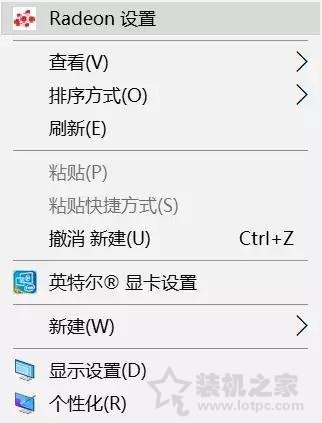
2、打开AMD控制面板之后,我们依次点击「游戏」-> 「全局设置」-> 「更改纹理过滤质量为性能」-> 「更改等待垂直刷新为始终关闭」。


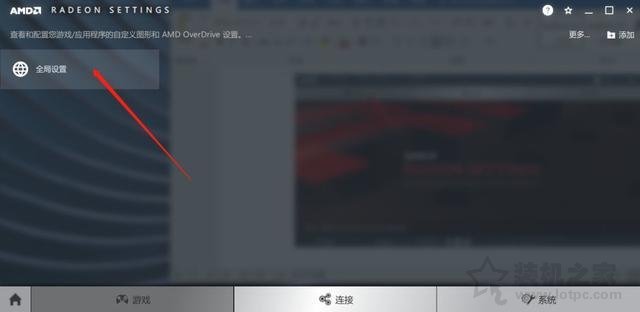
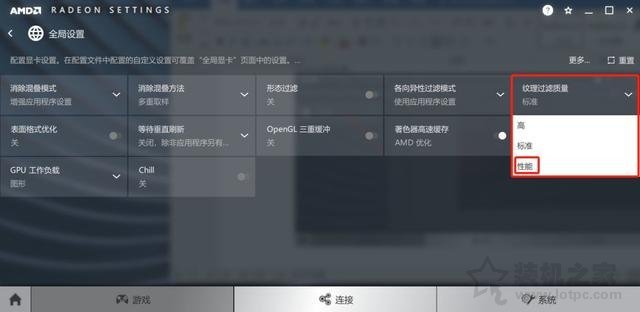
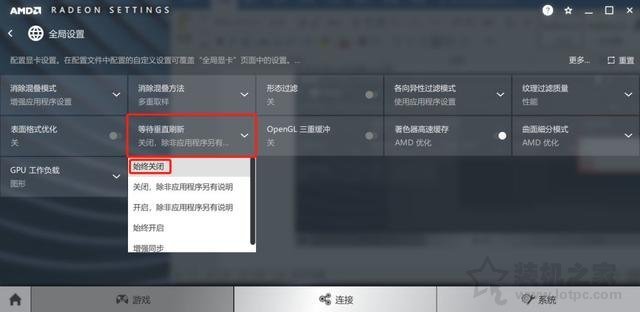
3、我们在回到AMD控制面板首页界面,点击系统选项,再点击运行中的应用程序,并切换到已安装的配置好的应用程序。

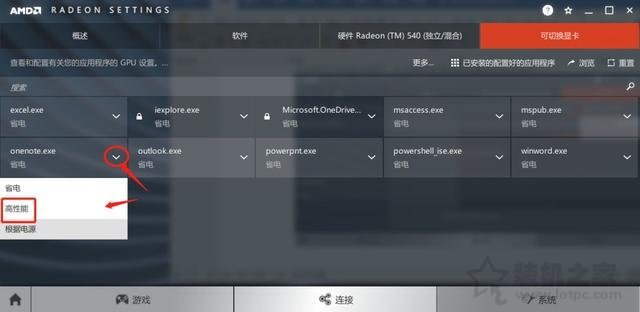
4、最后,我们点击游戏名称之后的小箭头,并选择“高性能”即可。
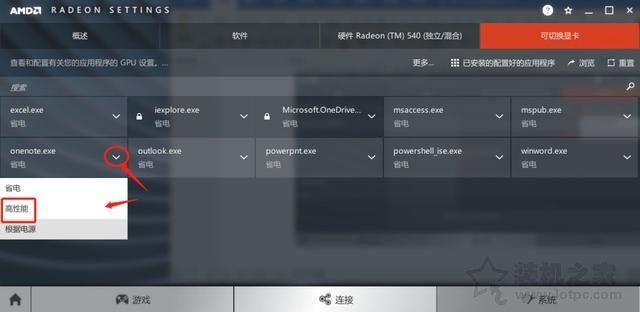
AMD显卡设置最高性能完毕!
以上就是NVIDIA和AMD显卡设置最高性能的方法,主要针对N卡和A卡,开启高性能之后,显卡性能有所提升,不过显卡发热也会增加,算是有利必有弊吧,希望本文能够帮助到大家,
- 独立显卡太重倾斜怎么办?高端独立显卡过重弯曲解决方法
- 5000元AMD锐龙R5-2600X配RX588独显3A平台电脑配置推荐
- 千元级显卡RX580 2048SP 4G和GTX1060 3G性能对比测试
- RX590和GTX1060显卡性能对比测试 RX590和GTX1060哪个
- GTX 1060 GDDR5X版显卡秘密揭晓:GTX 1080残次核心再利
- NVIDIA GPU服务器升级:16块450W Tesla V100
- 专业显卡和游戏显卡的区别详解 专业显卡和游戏显卡哪
- RX590显卡怎么样?AMD RX 590显卡评测:加“频”不加价
- AMD RX590和RX580显卡性能对比 RX590显卡性能提升了多
- 《战地5》RTX 20显卡光线追踪游戏实测:显卡性能折损过







